怎么显示excel里面的公式
显示Excel里面的公式可以通过快捷键、公式选项、公式审核、公式文本显示等多种方法来实现。下面详细介绍其中的快捷键方法,简便易行:
使用快捷键是显示Excel公式最直接和常用的方法。按下 Ctrl + `(反引号,位于键盘左上角的数字1旁边),可以立即切换到显示公式的模式,再次按下即可恢复显示结果。这种方法操作简单、快捷,适用于需要频繁查看和编辑公式的场景。
一、快捷键显示公式
快捷键是Excel中最常用的功能之一,简单快捷。按下Ctrl + `(反引号,位于键盘左上角的数字1旁边),可以立即切换到显示公式的模式。再次按下即可恢复显示结果。这种方法操作简单、快捷,适用于需要频繁查看和编辑公式的场景。
1、操作步骤:
打开需要显示公式的Excel工作表。
按下 Ctrl + `(反引号)。
整个工作表中的所有公式将会显示出来。
2、优缺点分析:
优点: 快捷键操作简单,适合快速查看整个工作表的公式。
缺点: 如果工作表中公式较多,可能会导致界面混乱,难以定位具体公式。
二、通过公式选项显示公式
Excel提供了一个专门的选项用于显示和隐藏公式。通过这个选项,用户可以在不使用快捷键的情况下,切换显示公式的状态。
1、操作步骤:
打开Excel工作表。
依次点击菜单栏中的“公式”选项卡。
在“公式”选项卡中,找到并点击“显示公式”按钮。
工作表中的所有公式将会显示出来。
2、优缺点分析:
优点: 通过菜单选项操作,适合不熟悉快捷键的用户。
缺点: 需要通过菜单操作,步骤稍多,不如快捷键方便。
三、使用公式审核工具
Excel的公式审核工具不仅可以帮助用户显示公式,还可以跟踪和分析公式的计算过程。这对于复杂的公式和多步计算尤为有用。
1、操作步骤:
打开Excel工作表。
点击菜单栏中的“公式”选项卡。
在“公式审核”组中,选择“显示公式”。
所有公式将会显示出来。
2、优缺点分析:
优点: 提供了更详细的公式审核功能,适合复杂公式的调试。
缺点: 操作步骤较多,适合复杂场景,不适合简单快速查看。
四、转换为文本显示公式
在某些情况下,用户可能希望将公式以文本形式保存,以便与他人分享或记录。这可以通过将公式前加上单引号来实现。
1、操作步骤:
选中需要转换为文本的单元格。
在公式前加上单引号(')。
按下Enter键,公式将以文本形式显示。
2、优缺点分析:
优点: 适合需要保存或分享公式的场景。
缺点: 需要手动操作,无法一次性显示所有公式。
五、使用Excel选项设置显示公式
Excel提供了一个全局选项,可以设置在工作表中始终显示公式。这适用于需要长期显示公式的工作表。
1、操作步骤:
打开Excel工作表。
点击“文件”菜单,选择“选项”。
在“Excel选项”对话框中,选择“高级”。
找到“显示选项”部分,勾选“在单元格中显示公式而不是其计算结果”。
点击“确定”,工作表中的所有公式将会显示出来。
2、优缺点分析:
优点: 提供了全局设置,适合长期显示公式的需求。
缺点: 设置较为复杂,不如快捷键方便。
六、使用VBA宏显示公式
对于高级用户,可以使用VBA宏来实现显示公式的功能。这种方法适合需要批量处理和自动化操作的场景。
1、操作步骤:
打开Excel工作表,按下Alt + F11进入VBA编辑器。
插入一个新的模块,并输入以下代码:
Sub ShowFormulas()
Dim ws As Worksheet
For Each ws In ActiveWorkbook.Worksheets
ws.Cells.FormulaHidden = False
ws.Cells(1, 1).Formula = "=FORMULATEXT(A1)"
Next ws
End Sub
运行这个宏,所有工作表中的公式将会显示出来。
2、优缺点分析:
优点: 适合批量处理和自动化需求。
缺点: 需要掌握一定的编程知识,操作复杂。
七、通过条件格式显示公式
条件格式可以帮助用户高亮显示含有公式的单元格,这对于大型工作表的公式管理非常有用。
1、操作步骤:
选中需要应用条件格式的区域。
点击菜单栏中的“开始”选项卡,选择“条件格式”。
选择“新建规则”,在规则类型中选择“使用公式确定要设置格式的单元格”。
输入公式 =ISFORMULA(A1),设置所需的格式。
点击“确定”,含有公式的单元格将会高亮显示。
2、优缺点分析:
优点: 适合大型工作表的公式管理,可以高效定位含有公式的单元格。
缺点: 只能高亮显示,无法直接显示公式内容。
通过以上几种方法,用户可以根据具体需求选择最适合的方式来显示Excel中的公式。无论是快捷键、菜单选项,还是高级的VBA宏和条件格式,都提供了丰富的选择,满足不同场景的需求。熟练掌握这些方法,可以大大提升工作效率,使得Excel的使用更加得心应手。
相关问答FAQs:
1. 如何在Excel中显示公式?在Excel中显示公式的方法很简单。只需要按下键盘上的Ctrl + `(键盘左上角的撇号键)即可。这样,Excel将会显示出单元格中的公式而不是计算结果。
2. Excel公式如何正确显示?要确保Excel中的公式正确显示,您需要检查以下几个方面:
确保公式输入正确,没有拼写错误或语法错误。
检查单元格格式是否为常规格式,而不是文本格式。如果单元格格式为文本格式,公式将会以文本形式显示而不会进行计算。
如果公式引用了其他工作表或文件中的单元格,确保这些工作表或文件已打开且路径正确。
3. Excel中如何隐藏公式?如果您希望在打印或分享Excel文件时隐藏公式,可以使用以下两种方法之一:
将工作表的保护设置为只允许用户编辑特定单元格,而不是整个工作表。这样,用户将只能编辑指定的单元格,而看不到其他单元格的公式。
将公式所在的单元格格式设置为与单元格背景颜色相同的字体颜色,这样公式就会与单元格的背景融为一体,不易被察觉。
希望以上解答能帮到您!如果您还有其他问题,欢迎继续提问。
原创文章,作者:Edit1,如若转载,请注明出处:https://docs.pingcode.com/baike/4586950